
-
向日葵被控端Mac版下载
大小:12.6M语言:中文 类别:MAC生活软件系统:Mac

标签:
向日葵被控端Mac版专为Mac OS系统打造,此版本为被控端,在你需要控制的电脑上安装被控客户端软件,然后你就可以在主控端随时随地控制这台电脑了。可以用于文件传输、远程控制、即时消息、桌面管理等多项操作。
向日葵远程控制现推出Mac版主控端,支持远程控制Windows系统主机,无需再装虚机,简洁的界面,便捷的远程操作,让你体验完美的跨平台远控。该如何安装呢?
1、在App store下载向日葵Mac主控端安装包,然后拖动向日葵主控端图标到应用程序快捷图标上进行安装。
2、拷贝安装时,显示正在将“向日葵主控端”拷贝到“应用程序”、拷贝进度、拷贝大小/总大小、剩余时间。
3、当安装的程序在原目录已存在,界面显示是否替换框。
选择“保留这两个文件”,则会重新生成一个新的快捷图标;选择“停止”则停止安装;选择“替换”则替换旧的安装程序,安装完成。

向日葵远程控制现推出Mac版主控端,支持远程控制Windows系统主机,无需再装虚机,简洁的界面,便捷的远程操作,让你体验完美的跨平台远控。
向日葵Mac主控端采用简单易操作的界面,以IM样式显示,包括桌面控制、桌面观看、摄像头三大功能。
1、登录成功后进入到主机列表,通过右键单击在线远程主机,即可对远程主机进行远程桌面、远程摄像头等操作。
2、远程桌面即是进入远程主机桌面。目前向日葵登录远程主机时提供两种验证方式。Windows账户验证和访问密码验证。Windows账户验证,只需输入账户名称和密码即可登录
3、默认使用windows帐户登录,如果被控端设置了访问密码,远程登录则默认显示为按访问密码登录。
4、登录成功后打开远程功能选择框,如图4所示。
点击桌面观看,即可连接到远程控制观看模式;点击桌面控制,即可连接到远程桌面控制模式。
除此之外,桌面控制和桌面观看模式还可以通过进入控制台进行切换。
厂商名称:

亚马逊Kindle阅读器mac版下载90.9M79人在玩亚马逊Kindle阅读器mac版,让各位喜欢在电脑上观看电子书的同学们,也能尽情阅读。在Kindle阅读器mac版完美兼容苹果电脑,不仅拥有舒适的阅读模式,还有海量免费的书籍供你随意观看。
下载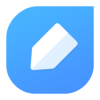
有道云笔记mac版下载8.5M163人在玩万众期待的mac版有道云笔记正式上线了,云端存储永不丢失,彻底告别数据线,“小而美”的云笔记,网易出品安全稳定。有道云笔记mac保留了Windows版有道云笔记的基础功能,用户可以新建各种类型笔记、同步笔记、管理笔记本和笔记本组,完全满足日常需求。
下载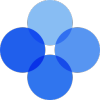
okex mac版80.0M187人在玩okexmac版是一款应用在mac平台上的数字货币交易软件,它是世界上最为出名的网络货币交易平台之一了,在这个平台上你能实时查看到各种货币的涨跌情况,让你能够快速了解货币行情,感兴趣的朋友快来下载使用吧。
下载
如祺出行iOS99.2M7人在玩如祺出行app,创行移动服务出行平台。品质运营车辆、合规认证的专职司机、创新的场景化服务模式,为用户提供网约车、快车、专车出行服务,让更多美好如期而至。
下载
CrossOver Mac 20243.1M8193人在玩CrossoverMac版是一款Mac平台上的Windows模拟器工具,这款软件能够使linux和MacOSX操作系统和window系统兼容,让所有的Windows软件和游戏都能在Mac上运行。官方介绍:CrossOver不像Parallels或VMware的模拟器,而是实实在在MacOSX系统上运行的一个软件。
下载
Knotes糯词笔记mac版68.7M11人在玩Knotes糯词笔记mac版是一款应用在mac平台上的高效读书笔记管理工具,不管是kindle还是微信读书等平台,糯词笔记都能进行互通,它是读书爱好者的最佳读书伴侣,喜欢的朋友不要错过了,欢迎下载体验。
下载
GAEA MAC客户端141.1M5人在玩GAEA客户端MAC版,是一款可进行区块链衍生品交易的客户端软件,能够为全球的用户提供区块链衍生品的交易,方便快捷、安全可靠。软件支持中、英、德、法、日等多国语言,为全球用户提供了优质的服务。
下载
向日葵远程控制软件mac13.3M549人在玩向日葵远程控制软件mac主控端拥有极致远程桌面,可以进行远程视频监控,包括声音也能都记录下来,并且向日葵Mac主控端还能随机随地关闭电脑、开启电脑,实现远程操控功能。更新内容1、修改程序图标2、修复了部分bug3、支持了MacOSX10.9以上的Mac系统
下载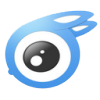
itools Mac专业版下载50.1M1036人在玩itoolsformac专业版是苹果电脑上最强大易用的苹果管理工具,完全可以代替itunes;itools界面风格原生态,操作更加便利。使用itoosmac专业版,软件、游戏、铃声、壁纸等海量资源高速下载,玩转苹果系统。
下载
文明中国ios客户端下载74.1M8人在玩文明中国ios客户端,让你在苹果手机上也能好好学习,天天向上,为构建文明社会做出更多的努力,并不时有活动推出,积极参加活动还有丰厚的奖品啰!
下载